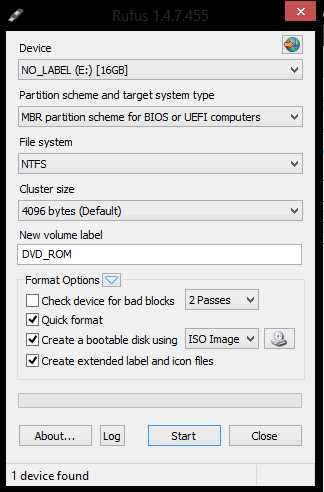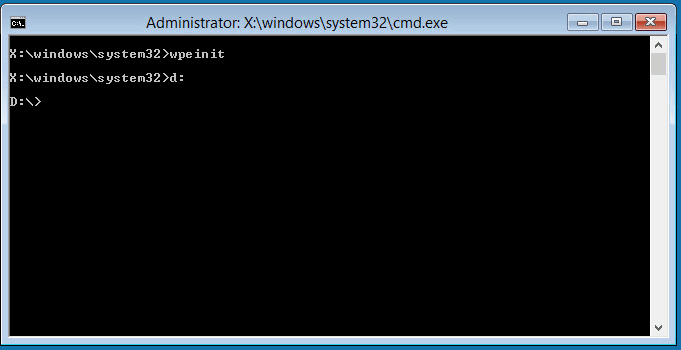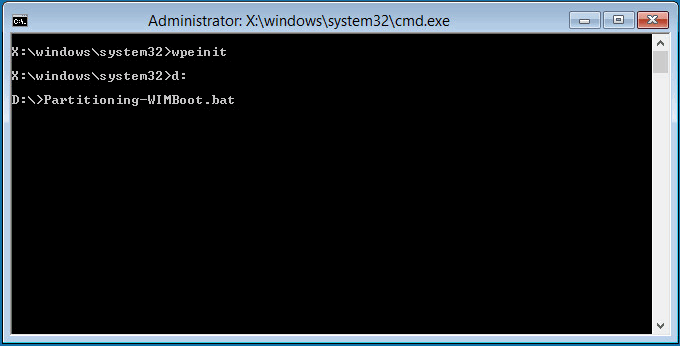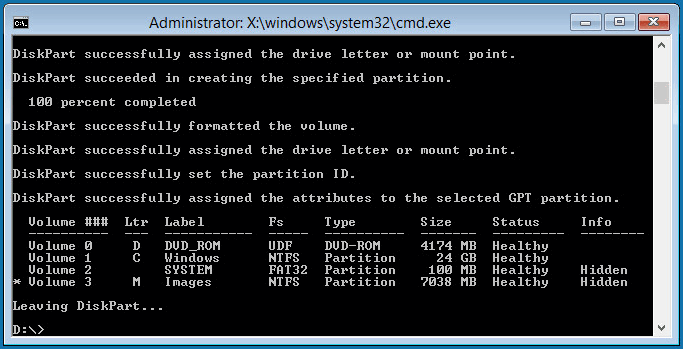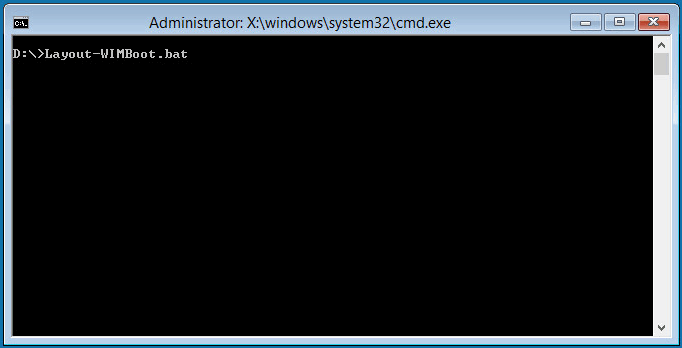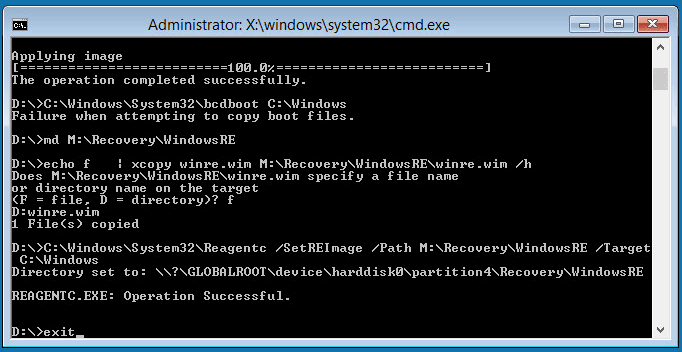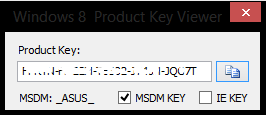Установка Windows 8.1 на планшет Asus T100TA с использованием WIMBoot
Помните сведения о новых возможностях Windows 8.1, благодаря которым новая версия операционной системы Microsoft может храниться на диске компьютера или флэш-памяти планшета в сжатом виде в специальном разделе, что позволяет заметно сэкономить место на тех устройствах, которые имеют ограниченный объем встроенной памяти?

Новая функция называется WIMBoot и позволяет иметь до 12 ГБ свободного на планшетах, оснащенных 16 ГБ встроенной памяти. Наличие подобной возможности особенно порадует владельцев тех планшетов, которые с завода будут иметь новую версию Windows 8.1 с поддержкой WIMBoot. А как быть тем, у кого Windows на планшете установлена по-старому? К счастью, владельцы подобных устройств могут переустановить Windows заново, освободив при этом несколько гигабайт полезного места.
Как это можно сделать я сегодня расскажу вам на примере инструкции по установке Windows 8.1 на планшет Asus Transformer Book T100TA, опубликованной недавно на польском сайте avisek.pl.
Идея метода заключается в том, чтобы использовать для установки Windows раздел восстановления, в котором будут храниться образы системы.
Инструкция по установке Windows 8.1 на планшет Asus T100TA с использованием WIMBoot
Внимание! После выполнения данной процедуры, вы получите «чистую» версию Windows и все ваши данные, а также программы, имевшиеся на планшете будут утеряны!
Требования:
• Планшет Asus T100TA
• Программа Rufus для записи образа на флэшку
• USB флэш-накопитель, объемом не менее 8 ГБ
Внимание! Описанная ниже процедура подходит для планшета с 32 ГБ встроенной памяти. Для 64-гигабайтной версии Transformer Book T100TA, вам нужно внести изменения в файл CreatePartitions-WIMBoot.txt (пункт 6 инструкции), изменив размер Windows раздела в строке «create partition primary size=25500» на большее, соответствующее вашему случаю.
1. Подключите USB флэш накопитель, запустите программу Rufus, выберите в ней скачанный ранее ISO файл (поле «ISO Image») с образом Windows 8.1 и нажмите на «Start»:
2. По окончанию работы программы вы получите загрузочный диск с Windows PE
3. Выключите свой Asus T100TA полностью, подключите флэшку к планшету и загрузитесь с неё (в меню загрузки можно попасть путем нажатия клавиши «Esc» при старте системы).
4. После загрузки Windows PE вы увидите окно командной строки
5. В окне командной строки перейдите на флеш-накопитель, выполнив команду
где d: — это имя USB диска
6. Запустите файл Partitioning-WIMBoot.bat, просто набрав его имя в окне командной строки. В результате его выполнения, внутренняя память планшета будет переразбита на разделы и все имеющиеся там ранее данные и программы будут уничтожены.
Для справки: содержимое файла Partitioning-WIMBoot.bat:
diskpart /s CreatePartitions-WIMBoot.txt
Содержимое сценария CreatePartitions-WIMBoot.txt:
rem == Diskpart /s CreatePartitions-WIMBoot.txt ==
rem == These commands set up the hard drive partitions
rem for WIMBoot.
rem Adjust the partition sizes to fill the drive
rem as necessary. ==
rem == 1. System partition (ESP) ===================
create partition efi size=100
format quick fs=fat32 label=»System»
rem == 2. Microsoft Reserved (MSR) partition =======
create partition msr size=128
create partition primary size=25500
rem shrink minimum=10000
format quick fs=ntfs label=»Windows»
create partition primary
format quick fs=ntfs label=»Images»
7. Запустите в окне командной строки файл Layout-WIMBoot.bat, который скопирует необходимые для установки Windows файлы с USB диска во встроенную память планшета, что займет некоторое время.
8. По окончании процедуры копирования наберите команду exit
Ваш планшет перезагрузится, после чего на нем будет установлена Windows 8.1 с использованием WIMboot.
На запрос кода активации ответьте отменой: узнать код вы можете позже, с помощью программы pkeyui.exe, расположенной на установочном флэш-диске, которая считает его из BIOS вашего планшета (опция MSDM KEY).
Инструкция создана по материалам форума transformerforums
Прошивка планшета ASUS Transformer Book T100HA
Перед вами подробная пошаговая инструкция по установке Windows на планшет ASUS Transformer Book T100HA. Нашей редакцией были выбраны наиболее подходящие способы по переустановке системы для этой модели ASUS.
Если данная инструкция результата не даст попробуйте доверить прошивку профессионалу. Напомним, что заводской версией системы планшета является — Windows 10.
1. Зарядите прошиваемый планшет на 100%.
2. Сохраняем с флешки, симкарты и памяти планшета все данные которые нельзя терять. Симку (если есть) можно вытащить.
3. Далее следуют два варианта:
• Скачиваем и скидываем на карту памяти или флешку(от 4 Гб) необходимую прошивку (установочную версию Windows), флешку установить в планшет. Подобрать и скачать прошивку можно здесь.
• Если есть докстанция с клавиатурой — хорошо, если нет то к USB-разъему прошиваемого планшета подключаем любую USB клавиатуру.


• Если в планшете не предусмотрен полноценный USB, то необходим еще и USB OTG кабель.




• Теперь включаем планшет и на подключенной к нему клавиатуре зажимаем кнопку Esc.
• Откроется BIOS планшета в котором необходимо выбрать диск, на котором размещена установочная система. Это та самая карта памяти или флешка, в каторую мы заранее скидывали установочную версию Windows. Обычно в BIOSе указан основной диск планшета, с которого загружаться сейчас ненужно.
• Далее сохраняем параметры, планшет перезагрузится и начнет установку Windows.


• Скачиваем и скидываем в отдельный диск на планшете или на карту памяти(от 4 Гб) необходимую прошивку (установочную версию Windows). Подобрать и скачать прошивку можно здесь.
• Запускаем файл установки системы из дистрибутива


4. Указываем раздел под виндовс или обновляем текущий.




5. В процессе установки планшет может пару раз перезагрузится — это нормально.


6. Установка завершена, настраиваем систему.
7. Готово. Если после загрузки уже установленной системы экран нереагирует на нажатия, значит в Windows не включена поддержка сенсора.
Кнопками клавиатуры выполняем переход по системе до нужного места (как мышкой).
Назначения клавиш:
Пробел — это выбор объекта
Стрелки — можно листать в списке
После этого Windows предоставит выбор метода ввода Перо и сенсорный ввод. Выбираем его и пользуемся.
| Подготовлено техническим отделом Планшеты.ру 23 сентября 2016 |
Внимание! Любые действия Вы выполняете на свой риск. Не следует делать переустановку системы без причины.
Windows для планшета asus transformer
Прошивка Asus Eee Pad Transformer TF101

Описание | Обсуждение » | FAQ » | Покупка » | Прошивка OS 3.x » | Прошивка OS 4.0.x » | Прошивка OS 4.1 » | Портирование Ubuntu
23 Декабря 2011
(Релиз для Китайской Республики (TW), США (US), всего мира (WW) и Германии (DE))
Номер билда: 8.6.5.21-20111216
Обновление стабильности.
HDMI фикс для новых устройств.
Обновлены некоторые приложения.
Исправлены проблемы с вводом с клавиатуры.
TF101G . Релиз прошивки для 3G версии. 16 Декабря 2011
(Релиз для всего мира (WW))
Номер билда: 8.6.6.23-20111202
10 Ноября 2011
(Релиз для Китайской Республики (TW), США (US), всего мира (WW))
Номер билда: 8.6.5.19-20111107
Исправлена работа App Backup.
TF101G . Релиз прошивки для 3G версии. 10 Ноября 2011
(Релиз для США(US))
Номер билда: 8.6.6.19-20111107
Исправлена работа App Backup.
9 Ноября 2011
Asus WebStorage обновление OTA.
4 Ноября 2011
(Релиз для Китайской Республики (TW), США (US), всего мира (WW) и Турции (TB))
Номер билда: 8.6.5.18-20111028
Wifi обновлен 5.2.65
Улучшено Wi-Fi подключение.
Исправлен ненормальный расход батареи в 8.6.5.13
Добавлено функция бекапа приложений.
Поддержка Netflix. (только для США)
Google Книги обновлены. (только для США)
Google Карты обновлены.
Google Маркет обновлен с более дружественным пользовательским интерфейсом для планшета.
В Asus Sync добавлена опция вкл./выкл. Asus Sync, и исправлены ошибки с уведомлениями
Email клиент теперь поддерживает .zip файлы.
В MyNet улучшена функциональность поиска устройств.
Улучшена совместимость браузера. (исправлена стройка useragent)
Исправлены баги My Cloud.
Добавлен итальянский метод ввода.
Supernote усовершенствован, исправлены ошибки
Polaris Office теперь поддерживает более большие файлы, а также улучшена совместимость.
Изменены размеры некоторых иконок уведомления.
TF101G . Релиз прошивки для 3G версии. 6 Октября 2011
(Релиз для всего мира (WW))
Honeycomb 3.2.1
Номер билда 8.6.6.15-20110930
Wifi: v5.2.64
Bluetooth: v6.24
GPS: v5.5.10
30 Сентября 2011
(Релиз для всего мира (WW))
30 Сентября 2011
(Релиз для всего мира (WW))
28 Сентября 2011
(Релиз для Китайской Республики (TW) и США (US))
Honeycomb 3.2.1 (Обновления безопасности)
Build number: 8.6.5.13-20110925
Wifi обновлен: v5.2.63
Bluetooth обновлен: v6.24
Ядро изменено.
Усовершенствована поддержка Flash в браузере; например: YouTube
Обновлен Polaris office и ASUS WebStorage
Исправлены падения в браузере
Увеличена стабильность Wi-Fi соединения
Добавлено приложение Supernote
Добавлено больше различных языков в приложения ASUS
Добавлена поддержка Farsi IME
Улучшения в чешской IME: поддержка Qwerty и Qwertz
Исправления в японском языке и шрифте office Polaris
CN SKU 3rd party app багфикс.
Улучшено распознавание китайских слов при вводе с клавиатуры
TF101G . Релиз прошивки для 3G версии. 23 Августа 2011
Релиз для всего мира (WW))
Номер сборки: v8.6.6.10-20110816
Wifi: v5.2.58
Обновлён драйвер GPS: v5.5.9
Bluetooth: v6.20
Wifi каналы 12+13 теперь доступны в Европе.
23 Августа 2011
(Релиз для США (US) и весь мир (WW))
Внимание! Данный релиз имеет особенность блокировать откат к предыдущим версиям прошивок, т.е. будет возможно только обновление на новые.
19 Августа 2011
(Релиз для Китайской Республики (TW) и Китая (CN))
Внимание! Данный релиз имеет особенность блокировать откат к предыдущим версиям прошивок, т.е. будет возможно только обновление на новые.
Номер сборки: 8.6.5.9-20110816
Обновлён драйвер Wi-Fi: v5.2.58
Обновлён драйвер GPS: v5.5.8
Версия клавиатурного модуля: 0213
Обновлён драйвер Bluetooth: v6.20
Добавлен режим совместимости со старыми Android приложениями.
Добавлено включение/выключение клавиатуры при присоединении планшета.
Добавлен выбор типа курсора (стрелка или круг).
Инвертированы движения мыши на трекпаде.
Устройство быстрее включается.
Добавлены больше опцией в MyZine, и теперь его размеры можно изменять.
Исправлены отставания док клавиатуры при использовании стандартного браузера.
Добавлено несколько языков (с участием региональных диалектов).
Исправлен баг с компасом.
Исправлен баг случайного браузера.
Исправлены баги с файловым браузером.
Добавлена поддержка Ad-Hoc.
Исправлен баг с отключением Wifi.
Курсор в стандартном браузере изменился (более прямоугольной формы, чем овал).
TF101G . Релиз прошивки для 3G версии. 12 Августа 2011
(Релиз для Китайской Республики (TW), всего мира (WW) и Германии (DE))
Build number: 8.6.6.9
TF101G . Релиз прошивки для 3G версии. 5 Августа 2011
(Релиз для Китайской Республики (TW) и всего мира (WW))
Honeycomb 3.1
Build number: 8.4.5.15-20110715
2 Августа 2011
(Релиз для всего мира (WW))
Honeycomb обновлён до 3.2
Номер сборки: 8.6.5.7-20110730
Изменено ядро.
Обновлён драйвер Wi-Fi: 5.2.53
Исправлена статистика использования аккумулятора.
Остальные изменения смотрите в списке изменений за 28 Июля.
28 Июля 2011
(Релиз для США (US) и Китайской Республики (TW))
Honeycomb обновлён до 3.2
Номер сборки: 8.6.5.6-20110726
Изменено ядро: 2.6.36.3
Обновлён драйвер Wi-Fi: 5.2.52
Обновлён драйвер Bluetooth: 6.19
Обновлён драйвер GPS: 1.5.0
Улучшено аппаратное ускорение.
Исправлены ошибки.
Обновлено приложение PressReader.
Обновлено приложение Movie Studio.
Обновлено приложение Google Movies.
Обновлено приложение Google Music.
Обновлена виджет-система.
Добавлена поддержка Exchange.
Функция увеличения во весь экран для приложений, запускающихся не во весь экран.
Добавлена возможность прокрутки и зуммирования двумя пальцами при использовании тачпада.
Инвертирована работа тачпада при прокрутке.
Улучшена поддержка SD-карт (позволяет синхронизировать медиафайлы и т.д.).
Улучшено качество масштабирования разрешения на выходе HDMI для лучшей совместимости с HD-телевизорами (720p).
Изменён курсор мыши (теперь вместо указателя — круг).
Обновлено приложение Splashtop (пока-что не HD-версия).
В стандартном Браузере при перерисовке страниц белые квадраты больше не появляются.
Домашний экран поворачивается плавней.
Видео 720p во Flash воспроизводится более плавно.
Улучшена скорость работы интерфейса.
Виджет погоды теперь показывает время последнего обновления.
Добавлена настройка скорости мыши.
В английской локали «System update» переименовали в «System Firmware Update».
Добавлена поддержка NTFS для SD-карт
Ссылка на XDA (Английский)